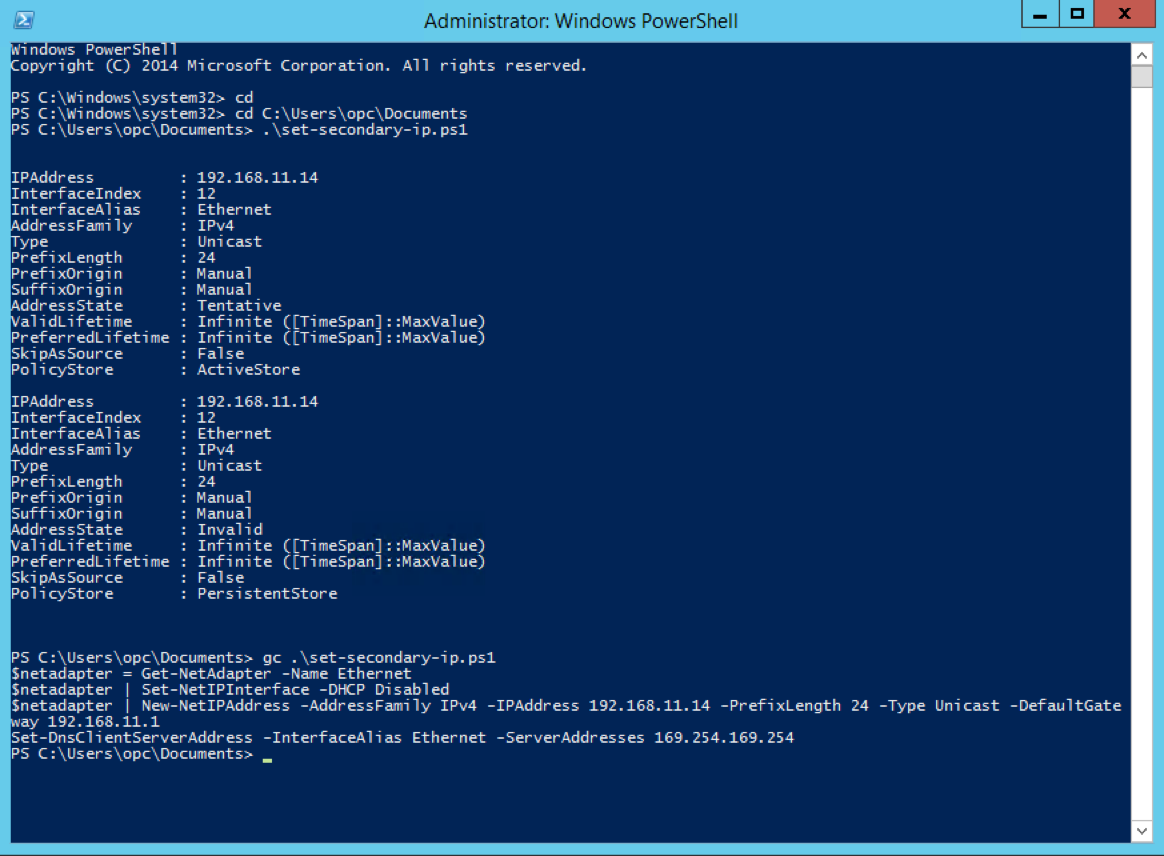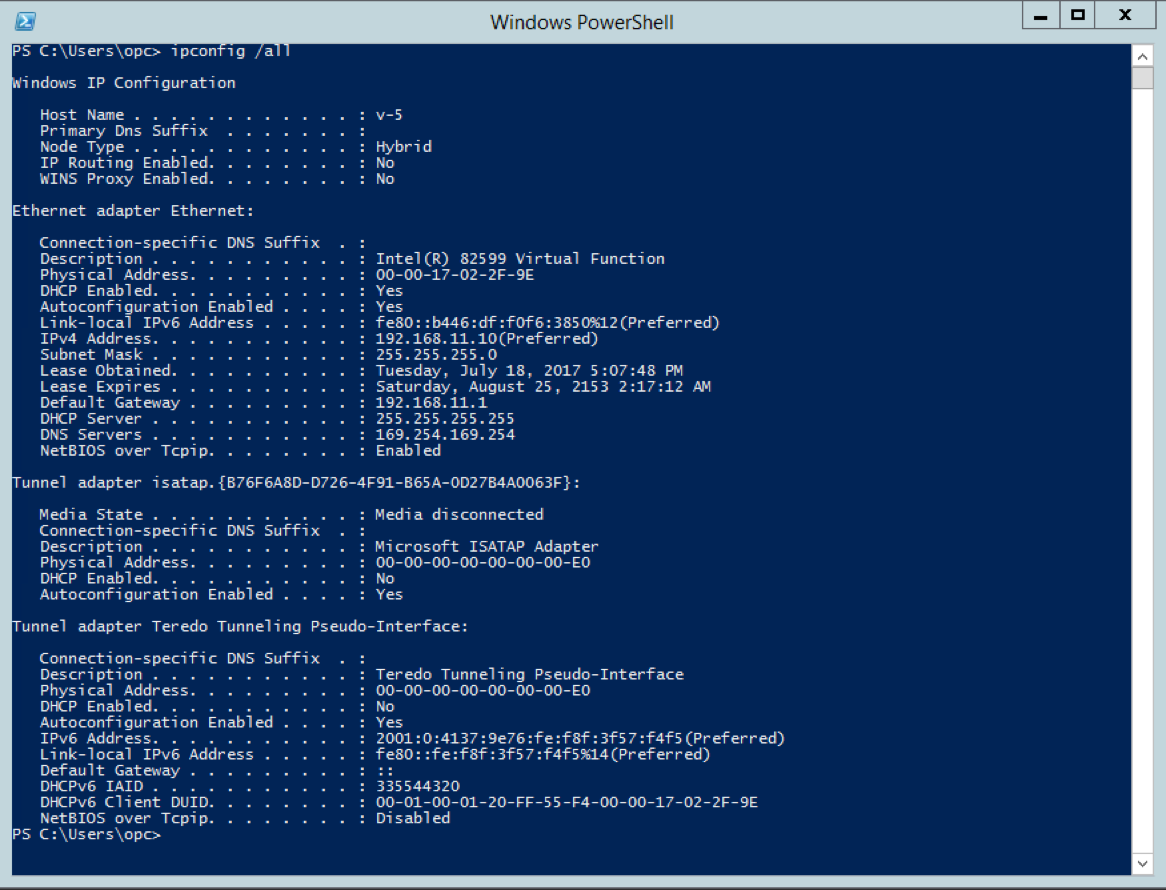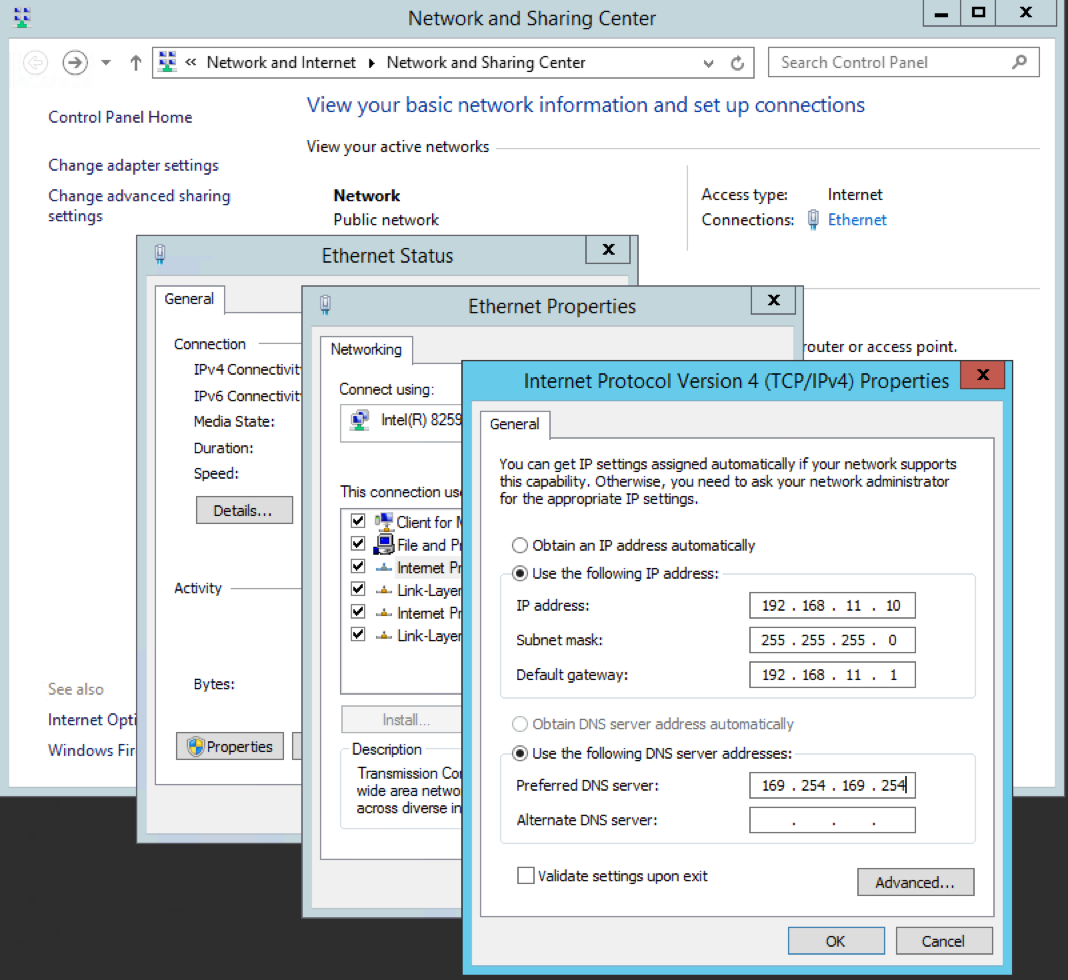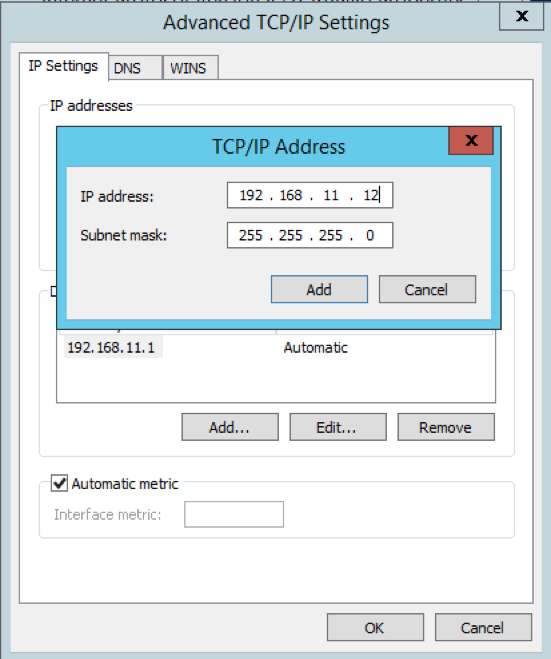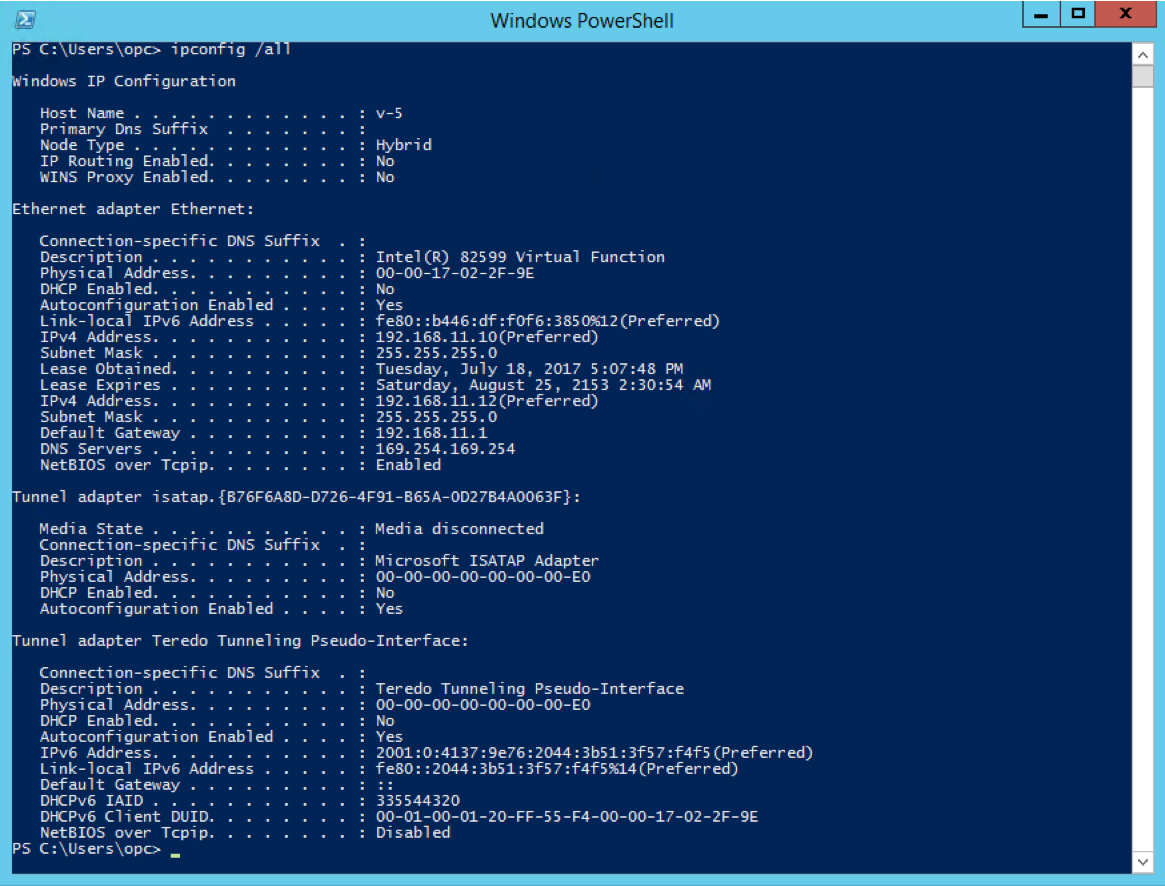Windows für die Verwendung einer sekundären IP-Adresse konfigurieren
Konfigurieren Sie das Windows-Betriebssystem so, dass eine sekundäre private IP verwendet wird.
Sie müssen PowerShell als Administrator ausführen. Mit dem Skript wird zweierlei konfiguriert: statische IP-Adressen in der Instanz und die sekundäre private IP. Die Konfiguration bleibt über einen Neustart der Instanz hinweg bestehen.
- Gehen Sie in einem Browser zur Konsole, und notieren Sie sich die sekundäre private IP-Adresse, die Sie auf der Instanz konfigurieren möchten.
-
Stellen Sie eine Verbindung zur Instanz her, und führen Sie den folgenden Befehl an einer Eingabeaufforderung aus:
ipconfig /all -
Notieren Sie sich die Werte für die folgenden Elemente, damit Sie sie im nächsten Schritt in das Skript eingeben können:
- Standard Gateway
- DNS-Server
-
Ersetzen Sie die Variablen im folgenden PowerShell-Skript durch die entsprechenden Werte:
$netadapter = Get-Netadapter -Name "Ethernet 2" $netadapter | Set-NetIPInterface -DHCP Disabled $netadapter | New-NetIPAddress -AddressFamily IPv4 -IPAddress <secondary_IP_address> -PrefixLength <subnet_prefix_length> -Type Unicast -DefaultGateway <default_gateway> Set-DnsClientServerAddress -InterfaceAlias "Ethernet 2" -ServerAddresses <DNS_server>Beispiel:
$netadapter = Get-Netadapter -Name "Ethernet 2" $netadapter | Set-NetIPInterface -DHCP Disabled $netadapter | New-NetIPAddress -AddressFamily IPv4 -IPAddress 192.168.0.14 -PrefixLength 24 -Type Unicast -DefaultGateway 192.168.0.1 Set-DnsClientServerAddress -InterfaceAlias "Ethernet 2" -ServerAddresses 203.0.113.254 -
Speichern Sie das Skript mit einem von Ihnen ausgewählten Namen und einer
.ps1-Erweiterung, und führen Sie es in der Instanz aus.Wenn Sie
ipconfig /allerneut ausführen, prüfen Sie, ob DHCP deaktiviert wurde und ob die sekundäre private IP-Adresse in der Liste der IP-Adressen enthalten ist.
Sie können die Adresse später mit diesem Befehl löschen:
Remove-NetIPAddress -IPAddress 192.168.11.14 -InterfaceAlias EthernetStellen Sie außerdem sicher, dass Sie die sekundäre IP aus der VNIC löschen. Sie können diesen Vorgang vor oder nach der Ausführung des vorigen Befehls zum Löschen der Adresse aus der Betriebssystemkonfiguration ausführen.
In den folgenden Anweisungen wird zweierlei konfiguriert: statische IP-Adressierung in der Instanz und die sekundäre private IP. Die Konfiguration bleibt über einen Neustart der Instanz hinweg bestehen.
- Gehen Sie in einem Browser zur Konsole, und notieren Sie sich die sekundäre private IP-Adresse, die Sie auf der Instanz konfigurieren möchten.
-
Stellen Sie eine Verbindung zur Instanz her, und führen Sie den folgenden Befehl an einer Eingabeaufforderung aus:
ipconfig /all -
Notieren Sie sich die Werte für die folgenden Elemente, damit Sie sie an anderer Stelle in einem späteren Schritt eingeben können:
- IPv4-Adresse
- Subnet Mask
- Standard Gateway
- DNS-Server
- Öffnen Sie in der Systemsteuerung der Instanz das Netzwerk- und Freigabecenter (in der folgenden Abbildung finden Sie die Dialogfelder in diesen Schritten).
- Wählen Sie bei den aktiven Netzwerken die Verbindung (Ethernet).
- Wählen Sie Eigenschaften aus.
- Wählen Sie Internet Protocol Version 4 (TCP/IPv4) und dann Eigenschaften.
-
Aktivieren Sie das Optionsfeld Folgende IP-Adresse verwenden, und geben Sie die zuvor notierten Werte für IP-Adresse, Subnetzmaske, Standardgateway und DNS-Server ein.
- Wählen Sie Erweitert....
- Wählen Sie unter IP-Adressen die Option Hinzufügen... aus.
-
Geben Sie die sekundäre private IP-Adresse und die zuvor verwendete Subnetzmaske ein, und wählen Sie Hinzufügen aus.
- Wählen Sie OK, bis das Netzwerk- und Freigabecenter geschlossen wird.
-
Überprüfen Sie die Änderungen, indem Sie zur Eingabeaufforderung zurückkehren und
ipconfig /allausführen.Nun sollten Sie sehen, dass DHCP deaktiviert ist (statische IP-Adressierung ist aktiviert) und die sekundäre private IP-Adresse in der Liste der angezeigten Adressen enthalten ist. Die Adresse ist jetzt für die Instanz konfiguriert und kann verwendet werden.
Hinweis
Möglicherweise wird die primäre private IP-Adresse nicht angezeigt, wenn Sie die Eigenschaften für Internetprotokoll, Version 4 (TCP/IPv4) erneut in der Netzwerk- und Freigabecenter-UI anzeigen. Am besten können Sie Änderungen über
ipconfig /allin der Befehlszeile bestätigen.